Eine der häufigsten Ursachen für Computerausfälle sind Probleme mit der Festplatte. Eine moderne Festplatte ist eine der einzigartigsten Komponenten, da sie für die Speicherung sowohl des Benutzers als auch der Daten verantwortlich ist System Information, mit dem Sie den Allgemeinzustand des Computers beurteilen können. Auch Änderungen verschiedener Parameter, die das System überwacht, werden auf der Festplatte gespeichert. Aufgrund der Unzuverlässigkeit und Bedeutung dieses Geräts müssen Sie jedoch in der Lage sein, Ausfälle zu erkennen und zu verhindern Festplatte. In dieser schwierigen Angelegenheit helfen Ihnen besondere Menschen.
SMART Utility – Selbstüberwachungs-, Analyse- und Berichtstechnologie
Den Zustand einer Festplatte zu beurteilen ist gar nicht so schwierig, wie es auf den ersten Blick scheint. Alle Geräte wurden im letzten Jahrzehnt gebaut Sonderprogramm, was der Festplatte hilft, eine Selbstdiagnose durchzuführen. Dieses Programm heißt SMART und steht für Self-Monitoring, Analysis and Reporting Technology (Selbstdiagnose-, Analyse- und Berichtserstellungstechnologie). In einem speziell dafür vorgesehenen Bereich der Festplatte werden alle Informationen über den Betrieb und auftretende Probleme der Festplatte gespeichert; diese Informationen werden von SMART verwendet. Im Störungsfall meldet sich SMART umgehend automatischer Modus wird den Nutzer hierüber informieren. Im Artikel „“ haben wir uns eine dieser Nachrichten angesehen.
HDD-Regenerator
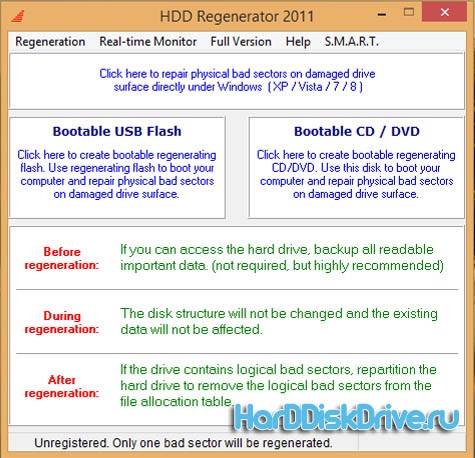
HDD-Regenerator ist Programme für Behandlung schwerer Scheibe, das speziell für die Festplattenwiederherstellung entwickelt wurde. Seine Besonderheit besteht darin, dass es in der Lage ist, die Magnetisierung jedes beschädigten Clusters auf besondere Weise umzukehren und so zu seiner vorherigen Leistung zurückzukehren. Laut den Entwicklern ist HDD Regenerator in der Lage, bis zu 60 % der Fläche einer vollständig beschädigten Festplatte wiederherzustellen. Die Anwendungsoberfläche ist auf Russisch. Was soll sie tun? dieses Programm für den unerfahrenen Benutzer zugänglich.
Hauptmerkmale der Anwendung:
- Die Anwendung ignoriert das Dateisystem und ermöglicht so die Arbeit mit jedem Dateisystem.
- Die Möglichkeit, eine Bootdiskette oder ein Flash-Laufwerk zu erstellen, was das Arbeiten mit jedem Betriebssystem ermöglicht.
Für den korrekten und korrekten Betrieb der Anwendung wird die Erstellung empfohlen Boot-Diskette anstatt direkt aus der Anwendung heraus zu arbeiten
Aktive Dateiwiederherstellung

Active File Recovery ist ein weiteres kostenloses Programm Festplattenbehandlungsprogramm, mit dem Sie Daten von einem ausgefallenen Speichermedium wiederherstellen können. Dieses Dienstprogramm ist in der Lage, Daten auch danach wiederherzustellen.
Victoria
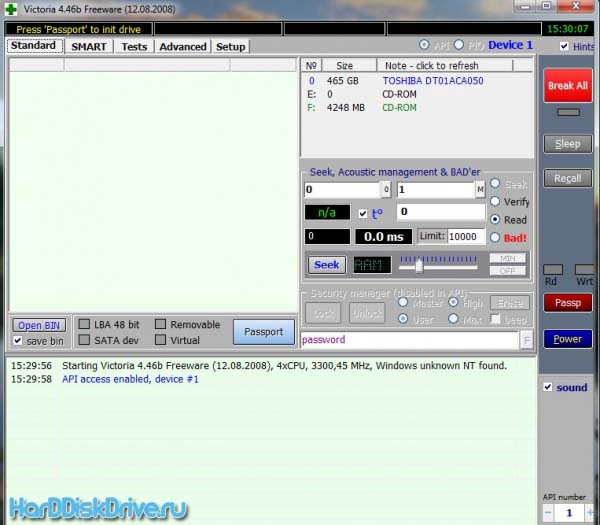
Das Victoria-Dienstprogramm ist für kleinere Reparaturen, Wiederherstellungen und eine vollständige Bewertung der Leistung einer Festplatte gedacht IDE-Schnittstelle und SATA. Das Programm funktioniert nur mit Windows-basierten Betriebssystemen, was die Möglichkeiten der Anwendung in gewisser Weise einschränkt. Die Anwendung ist auch in der Lage, den Status anderer Systeme als der Festplatte zu beurteilen, was die Verwendung äußerst komfortabel macht. Wir haben dieses Programm bereits im Artikel „“ besprochen, daher finden Sie den Download-Link in diesem Artikel.
HDD-Scan

HDD Scan ist ein weiteres sehr zuverlässiges Programm, das auch dabei hilft, den Zustand der Festplatte zu beurteilen, sie auf verschiedene Fehler zu testen und mit fehlerhaften Clustern und Sektoren umzugehen. Leider verfügt die Anwendung nur über eine englische Benutzeroberfläche, was für viele Benutzer unpraktisch ist.
Wir hoffen, dass Sie aus dieser Liste von Programmen zur Festplattenbehandlung dasjenige auswählen können, das wirklich zu Ihnen passt.
Festplatte – komplex physisches Gerät, zum Aufzeichnen und Speichern von Informationen konzipiert. Die Oberfläche der Scheibe ist in Spuren unterteilt. Der vertikale Stapel dieser Schienen bildet einen Zylinder. Die Strecke ist in kleinere Abschnitte, sogenannte Sektoren, unterteilt. Jeder Sektor ist markiert. Ihre Anzahl hängt von der Schnittstelle ab, über die mit der Festplatte kommuniziert wird.
Die Festplatte ist anfällig. Die Fehlerursache kann eine Fehlfunktion sein Software Geräte, Ausfall des Controllers, Stromausfälle, Unterbrechung des physischen Kontakts mit der Schnittstelle, Festsitzen des Magnetkopfes usw. Die Hauptfehler von Festplatten sind Sektoren mit beschädigter Magnetbeschichtung. In diesen Bereichen können keine Informationen gespeichert werden.
Defekte Sektoren werden als fehlerhafte Sektoren bezeichnet. Besonders gefährlich sind fehlerhafte Sektoren, die sich auf der Nullspur befinden, weil Dies ist der Boot-Bereich.
Um das Vorhandensein fehlerhafter Sektoren und die Möglichkeit ihrer Wiederherstellung festzustellen, hat der belarussische Programmierer Sergei Kazansky das Dienstprogramm Victoria entwickelt. Die letzte Veröffentlichung des Programms erfolgte am 26. Juni 2013. Der Lizenztyp ist Freeware, was es besonders beliebt macht.
Zweck
Mit dem Victoria-Programm können Sie auf niedrigem Niveau produzieren harte Prüfung Laufwerk mit einer parallelen Verbindungsschnittstelle – IDE (ATA – Advanced Technology Attachment) und SATA-Schnittstellen – einer seriellen Verbindungsschnittstelle. Am Ausgang genaue Informationüber den physischen Zustand des Laufwerks, seine Leistung, Fehler.
Das Victoria-Programm führt eine detaillierte Analyse durch Festplattenstatus mit der Möglichkeit, fehlerhafte Sektoren wiederherzustellen. Dieses Tool kann von beiden Profis verwendet werden Servicecenter und von normalen Benutzern zur Bewertung der Leistung des Laufwerks, der Fähigkeit zur Fehlerkorrektur und zur Analyse aller physikalischen Eigenschaften der Festplatte.
Video: Victoria-HDD-Scan
Hauptmerkmale
- umfassende Informationen über technische Spezifikationen harte Medien;
- Analyse der HDD-Selbstüberwachungsparameter;
- Prüfung vieler technischer Parameter;
- die Möglichkeit, den Speicherplatz aufgrund fehlerhafter Cluster zu ändern;
- Erstellen von Oberflächengraphen;
- Beseitigung fehlerhafter Cluster aus gebrauchten – Ersetzen durch Backup-Cluster;
- HDD-Leistungsanalyse;
- Bestimmen der Zugriffsgeschwindigkeit auf Cluster;
- Löschen von Informationen auf der Festplatte ohne Wiederherstellungsmöglichkeit;
- Schutz des Geräts durch Festlegen eines Passworts;
- die Möglichkeit, beliebige Sektoren in eine Datei zu kopieren;
- Kontexthilfesystem;
- weitere nützliche Funktionen.
Installation und Start
Es gibt:
- Boot-Versionen des Programms. In diesem Fall müssen Sie entweder eine Bootdiskette oder eine Bootdiskette erstellen. Das Tool zum Erstellen einer Diskette ist die Datei makedisk.bat. Um eine bootfähige CD zu erstellen, müssen Sie die Programmdatei entpacken und brennen ISO-Image auf die Festplatte;
- nicht bootfähige Version. Das Programm wird direkt entpackt Festplatte.
Im ersten Fall können Sie nach dem Herunterladen von den Geräten mit der Arbeit mit dem Programm beginnen.
Zweitens müssen eine Reihe von Bedingungen erfüllt sein, um ein vollständiges Bild über den Zustand der Festplatte zu erhalten:
- Deaktivieren Sie den Controller-Kanal der überprüften Festplatte.
- Beenden Sie alle laufenden Programme.
- Führen Sie Victoriyu nur auf einer warmen Festplatte aus.
Der Start vom Betriebssystem erfolgt durch die Anwendung vcr446f.exe.
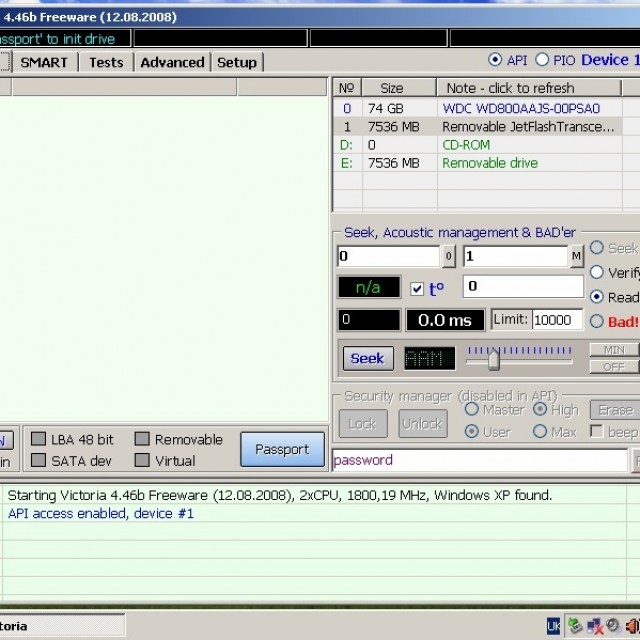
Nach dem Start wird dem Benutzer ein Fenster mit einer übersichtlichen englischsprachigen Oberfläche angezeigt.
Festplattenwiederherstellung mit Victoria
Die erste Registerkarte ist „Standard“, die Informationen über den Pass der Festplatte oder des Laufwerks enthält, die wir testen möchten. (Die Auswahl erfolgt im oberen rechten Fenster des Abschnitts).
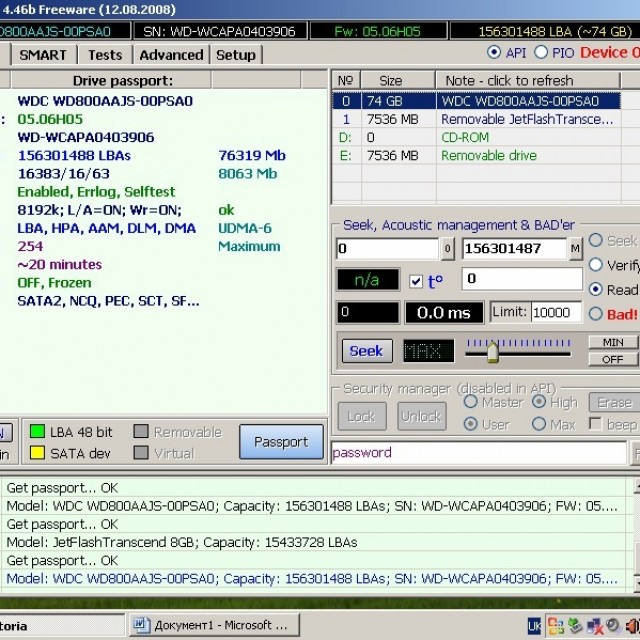
Foto: Informationen zum Festplattenpass
Die zweite Registerkarte ist Smart.

Foto: Registerkarte zum Überprüfen der Festplatten-Selbsttestparameter
Hier können Sie folgende Parameter des HDD-Selbsttestsystems überprüfen:
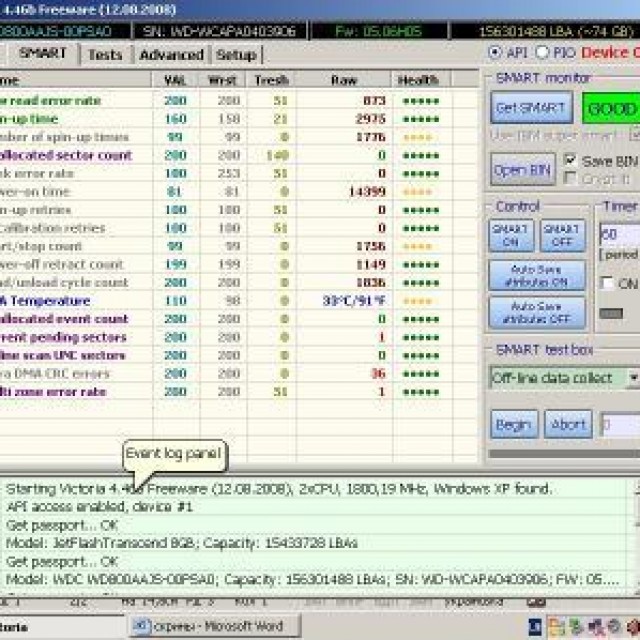
Klicken Sie auf der rechten Seite des Fensters auf die Schaltfläche „GetSMART“ und erhalten Sie eine Bewertung des Zustands der Festplatte als Ganzes (neben der Schaltfläche „GetSMART“) und nach Parametern.
Die dritte Registerkarte ist Tests. Die Hauptpartition, mit der Sie Festplattensektoren schnell erkennen und reparieren können.
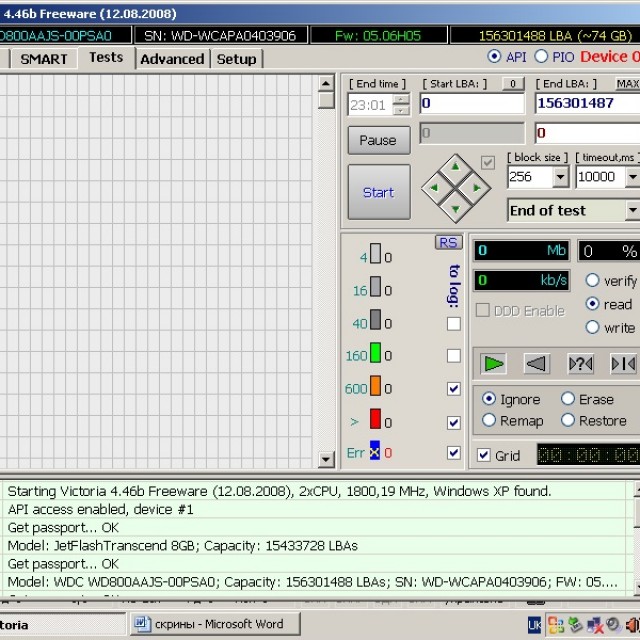
Die Festplatte ist in viele Cluster gleicher Größe unterteilt. Das Victoria-Programm greift während der Ausführung während des Tests auf jeden Cluster zu. Die Dauer des Anrufs wird analysiert. Je länger die Wartezeit, desto wahrscheinlicher ist es, dass in diesem Bereich ein physischer Defekt vorliegt.
Es gibt viele Gründe für Mängel:
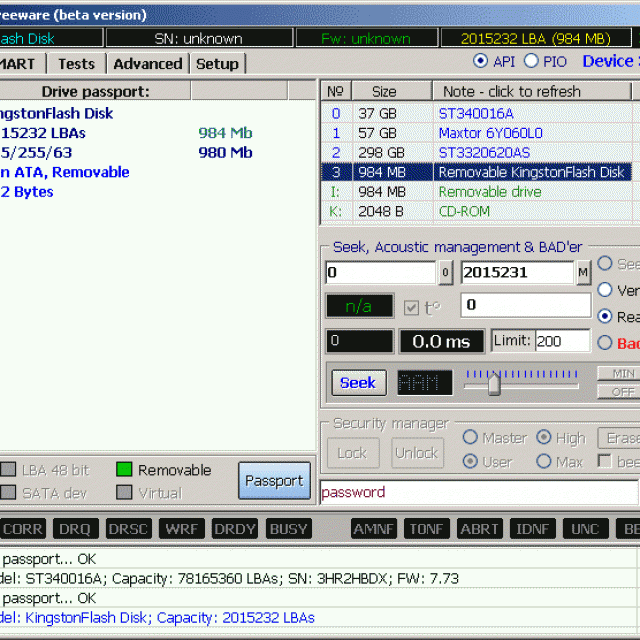
In diesem Abschnitt sind Teststartmodi wichtig, die im unteren rechten Fenster ausgewählt werden können. Dies sind die Modi:
- Ignorieren – ermöglicht Ihnen, den Test im Informationsmodus auszuführen, ohne Anpassungen vorzunehmen;
- Löschen – Modus zum Reinigen der Festplatte (vorsichtig und selten verwendet);
- Neuzuordnung – Überprüfung bei gleichzeitigem Ersatz beschädigter Sektoren durch funktionierende. Kann nach der Überprüfung im Ignorierungsmodus verwendet werden, wenn beschädigte Cluster gefunden werden;
- Wiederherstellen - Wiederherstellung. Wird verwendet, wenn die verbleibenden Sektoren nach der Überprüfung im Neuzuordnungsmodus nicht neu zugewiesen werden.
Um den Test zu starten, drücken Sie die Taste „START“. Die überprüften Sektoren werden im linken Fenster grafisch dargestellt und farblich gekennzeichnet. In den Fenstern rechts sehen Sie den prozentualen Anteil des getesteten Gerätevolumens und die Anzahl der getesteten Cluster.
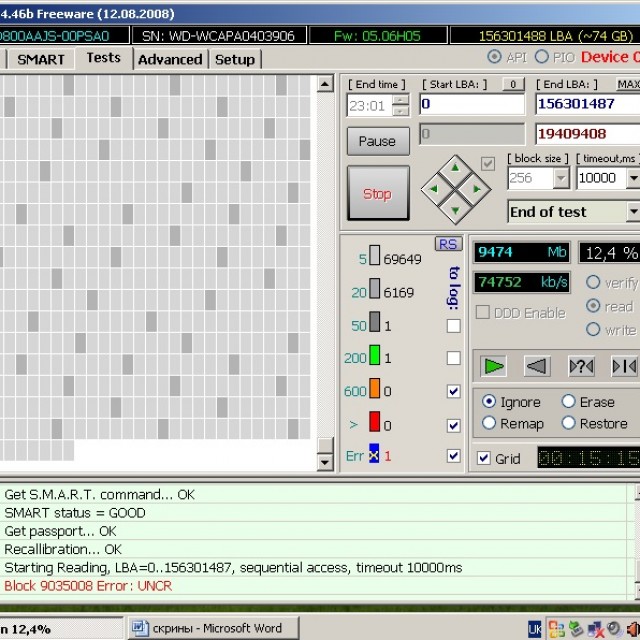
Fehlerhafte Sektoren auf der Festplatte werden ausgeblendet, indem sie aus dem Reservebereich der Festplatte ersetzt werden. Neu zugewiesen, sodass sie nicht mehr gelesen werden. Mit dem Dienstprogramm können Sie nur eine Festplatte wiederherstellen, deren Teile keine physischen Schäden aufweisen. Bei Verschleiß oder einem offensichtlichen Defekt kann die Software natürlich nicht repariert werden.
Das Testen mit dem Dienstprogramm gilt als niedrig, weist jedoch eine hohe Leistung auf. Das Testen eines 232-GB-Geräts dauert also etwa 60 Minuten.
Nach dem Test-, Fehlerkorrektur- oder Wiederherstellungsvorgang müssen Sie den Computer neu starten und die Überprüfung erneut durchführen. Das Ergebnis sollte sich verbessern.

Wenn als Ergebnis des Tests zu viele fehlerhafte Cluster vorhanden sind und diese sich am Anfang der Festplatte befinden, ist eine solche Festplatte nicht zu empfehlen. Viktoria enthält eine für diesen Fall nützliche Funktion, mit der Sie die Größe der Festplatte auf Kosten fehlerhafter Sektoren halbieren können. Nach diesem Vorgang kann die Festplatte als zweite Festplatte verwendet werden, oder externer Speicher. Es ist nicht für die Installation eines Betriebssystems geeignet.
Video: HDD-Diagnose und Reparatur
Legende
Während des Tests können Sie im Fenster Rechtecke in verschiedenen Farben sehen.
Sie zeigen deutlich den Festplattenstatus an:
- Der weiß markierte Sektor gilt als normal. Die Antwort von ihm erfolgt innerhalb von 5 ms;
- hell grau. Antwort innerhalb von 20 ms;
- grau. Die Antwort erfolgt innerhalb von 50 ms;
- Grün. Antwort innerhalb von 200 ms;
- orange. Antwort innerhalb von 600 ms;
- Rot. Sektoren, die nicht mehr funktionieren;
- Blau. „Tödliche“ Sektoren. Kann nicht wiederhergestellt werden.
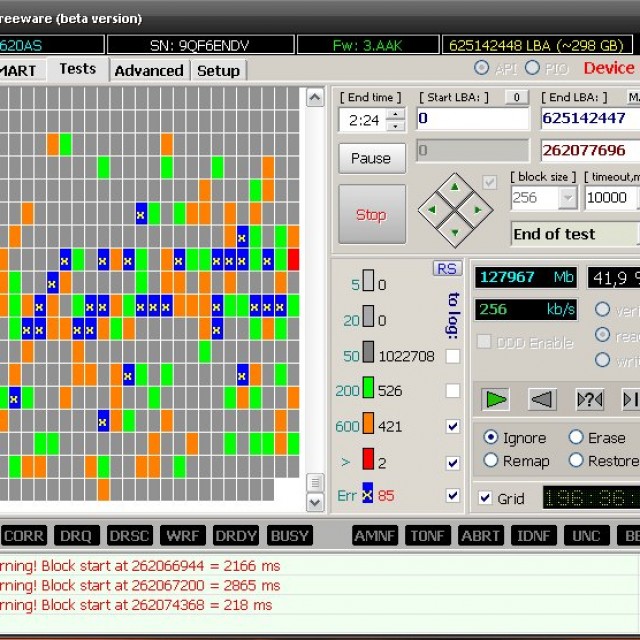
Alle diese Bezeichnungen finden Sie im Testbereich, im mittleren unteren Fenster. Daneben stehen Zahlen, die die Reaktionszeit vom Cluster zum Programm angeben. Die grauen und weißen Sektoren werden nicht beschädigt. Green ist auch ein Arbeiter, strebt aber bereits nach schlechten Dingen.
Orange ist ein fehlerhafter Sektor, der auch wiederhergestellt werden kann Low-Level-Formatierung, oder der Nutzen von S. Kazansky.
Um die Funktionen zur Wiederherstellung dieser Sektoren nutzen zu können, müssen Sie in den Kontrollkästchen die Kästchen neben den Bezeichnungen aktivieren.
Um den ordnungsgemäßen Betrieb Ihres Computers sicherzustellen, wird empfohlen, seine Komponenten regelmäßig zu testen. Das Hauptgerät ist die Festplatte. Normalerweise beherbergt es das Betriebssystem. Der Komfort des Benutzers am Computer hängt von der Leistung der Festplatte und ihrer Leistung ab. Führen Sie Produktionsaufgaben aus.
Für einen daran beteiligten Spezialisten ist ein qualitativ hochwertiges und schnelles HDD-Testprogramm erforderlich technische Unterstützung, und für den durchschnittlichen Benutzer. Die Funktionen vollwertiger und vor allem schneller Low-Level-Tests werden vom Victoria-Programm von Sergei Kazansky übernommen.
Mehrheitlich moderne Computer läuft unter dem Windows-Betriebssystem, daher wird die Verwendung der Version 4.46 empfohlen. Es ist auf der Website des Herstellers zu finden. Die neueste Version des Programms erschien im Juni 2013. Es ist mit Windows 7 kompatibel, lädt die Registrierung nicht und kann von jedem Medium gestartet werden. Einfach zu verwenden.

Victoria dient in verschiedenen Situationen als Assistentin. Zum Beispiel beim Kauf eines gebrauchten Laufwerks, um dessen technischen Zustand zu beurteilen, wenn das Betriebssystem langsamer wird, um es wiederherzustellen wichtige Informationen. In anderen Angelegenheiten und zur unwiderruflichen Löschung vertraulicher Informationen.
Das Programm ist eine Komplettlösung, die die Fähigkeiten mehrerer Diagnose-Dienstprogramme für die Festplatte und kombiniert nützliche Funktionen. Es ist eines der am häufigsten verwendeten Programme zur Wiederherstellung fehlerhafter Festplattensektoren.
Eine Festplatte, die zum Speichern grundlegender System- und Benutzerinformationen konzipiert ist, ist nicht immun gegen Ausfälle sowohl auf Software- als auch auf physischer Ebene. Dementsprechend können Programme zur Behandlung einer kaputten Festplatte nach ihrem Zweck unterteilt werden. Im weiteren Verlauf des Artikels werden wir einige beliebte und effektive Dienstprogramme betrachten, mit denen Sie die Wiederherstellung durchführen können Festplatten auch in besonders kritischen Situationen.
Was ist das Problem
Letztlich Probleme mit Festplatte auf den Verlust der darauf gespeicherten Informationen hinauslaufen. Es gibt verschiedene Arten von Fehlern.
Zunächst lohnt es sich, Softwarefehler zu berücksichtigen, die mit Festplattenbehandlungsprogrammen ganz einfach und schnell behoben werden können. Zweitens sollten Sie die Möglichkeit einer Beschädigung der Oberfläche der Festplatte oder auch nur einer physischen Abnutzung des Mediums in Betracht ziehen. Wie jede andere Hardware haben auch Festplatten ihre eigene spezifische Lebensdauer.
Abhängig von der Grundursache, die den Fehler verursacht hat, sollten Dienstprogramme verwendet werden, mit denen Sie die Festplatte desinfizieren können. Programm auf Russisch oder anders englische Version Je nach gewähltem Typ können völlig unterschiedliche Vorgänge auf der Festplatte ausgeführt werden. Daher müssen Sie zunächst die Art des Fehlers ermitteln und erst dann eine Entscheidung über die Verwendung des einen oder anderen Tools treffen.
Programme zur Festplattenbehandlung
Schauen wir uns zunächst anhand der Grundursache von Problemen mit der Festplatte an, was uns der moderne Computermarkt bietet. Unter all der Software sind folgende Pakete und Anwendungen erwähnenswert:
- Victoria;
- HDD-Regenerator;
- R. Saver;
- Acronis-Produkte und ähnliche Anwendungen.

Festplatte oder Datenrettung: Was ist der Unterschied?
Erinnern Sie sich zunächst an die amerikanischen Actionfilme, in denen FBI-Mitarbeiter in die Wohnungen von Hackern einbrechen, verbrannte Festplatten beschlagnahmen und die dort gespeicherten Informationen (teilweise oder vollständig) wiederherstellen. Dieser Film! Tatsächlich gibt es fast kein Behandlungsprogramm Sektoren von hart Festplatte, einschließlich der meisten modernen Tools, ist dazu nicht in der Lage.
Tatsache ist, dass physische Schäden sich irgendwie auf die Organisation auswirken Dateisystem, Ordnung zu schaffen ist nur durch Formatierung möglich, was die angebliche Zerstörung von Daten mit sich bringt. Ja, Informationen werden zerstört, aber nur durch Umbenennen und Ausblenden von Objekten, sodass das Betriebssystem sie nicht sieht (z. B. durch Zuweisen eines „$“-Symbols am Anfang des Datei- oder Ordnernamens).

Programme zur Behandlung einer Festplatte verwenden eine Suche nach solchen umbenannten Objekten, um Informationen wiederherzustellen. Doch nicht alle werden ihrem Zweck gerecht. Denken Sie nur an das Recuva-Dienstprogramm. Es scheint als das einfachste und beliebteste zu gelten. Tatsächlich weiß sie nicht, wie sie etwas wiederherstellen kann. Wenn Sie die darin enthaltenen Suchergebnisse mit den Ergebnissen der R.Saver-Anwendung vergleichen, können Sie sofort feststellen, dass Recuva die meisten Dateien rot markiert, was auf die Unmöglichkeit einer Wiederherstellung hinweist. Aber R.Saver reaktiviert solche Dateien ohne Probleme, einschließlich der Erkennung vieler Wechselmedien. Für SD-Karten ist die Verwendung dieses speziellen Applets praktisch die einzige Lösung zur Datenwiederherstellung.
Aber wenn die Festplatte grob gesagt „zerbröckelt“, also abgenutzt ist, hilft kein Programm zur Behandlung fehlerhafter Sektoren der Festplatte. Möglicherweise ist eine teilweise Wiederherstellung der Informationen möglich, von einer vollständigen Wiederherstellung der Festplatte können wir jedoch leider nicht sprechen. Im Fehlerfall können Sie jedoch sogar die integrierten Dienstprogramme der Betriebssysteme nutzen. Windows-Systeme, die vorzugsweise in der Anfangsphase eingesetzt werden.
Programm zur Behandlung von Festplatten. Windows 7: Systemprogramme
Vor der Kontaktaufnahme Dienstprogramme von Drittanbietern, sollten Sie das Systemprüfungstool selbst verwenden, auf das Sie über den Abschnitt „Eigenschaften“ zugreifen können, der über das Rechtsklick-Menü auf der Festplatte aufgerufen wird Systempartition Explorer oder ein anderer Dateimanager.
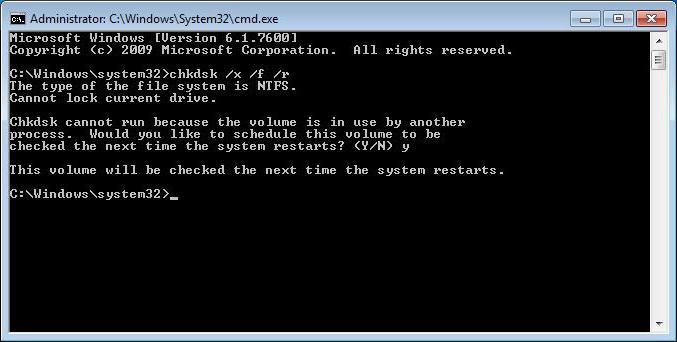
Bei der Überprüfung sollte die automatische Fehlerbehebung und Fehlerkorrektur aktiviert sein. Aber das funktioniert nicht immer. Daher sollten Sie dies über die Befehlszeile (cmd im Menü „Ausführen“) überprüfen, die Sie als Administrator starten. Hier wird der Standardbefehl chkdisk mit verschiedenen Ergänzungsvarianten verwendet. Um die Festplatte in Ordnung zu bringen, reicht es im Allgemeinen aus, die Zeile chkdisk x/ /f /r zu schreiben. Um das Dateisystem zu überprüfen, können Sie chkntfs x: /c verwenden, wodurch die Initialisierung beim Booten des Betriebssystems entfällt.
Victoria
Kommen wir nun direkt zu den Programmen. Viktoria ist das leistungsstärkste Dienstprogramm, mit dem Sie Ihre Festplatte desinfizieren können. Das Programm ist auf Russisch (es wurde von belarussischen Entwicklern erstellt).
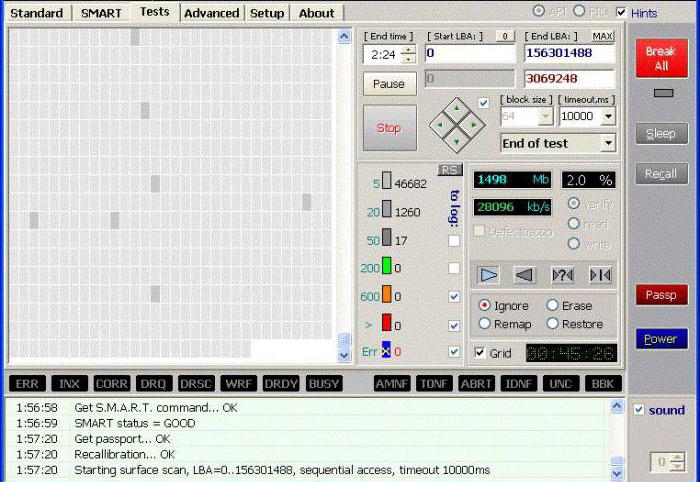
Seine Verwendung ermöglicht nicht nur das vollständige Scannen der Festplatte auf das Vorhandensein von Softwarefehler, sondern auch um fehlerhafte Sektoren zu identifizieren, die daraus resultieren körperlicher Schaden. Natürlich geht es nicht darum, Letzteres zu beheben, aber Sie können Softwareprobleme anhand der bereitgestellten Informationen bekämpfen.
HDD-Regenerator
Dieses Programm zur Behandlung von Festplattensektoren gilt als nahezu das beste auf seinem Gebiet. Den Beschreibungen und Aussagen der Entwickler nach zu urteilen, ermöglicht es Ihnen, fehlerhafte Sektoren wiederherzustellen Festplatte durch Ummagnetisierung.

Berechtigte Zweifel werden durch die Frage aufgeworfen, einen physikalischen Vorgang über eine Programmmethode aufzurufen, wenn der Computer nicht von vornherein über eine solche Einrichtung verfügt. Trotzdem funktioniert es irgendwie und viele Benutzer geben zu, dass sie mit diesem Programm die Festplattenoberfläche überprüfen und wiederherstellen konnten.
Selbst auf den hochwertigsten und zuverlässigsten Festplatten treten nach einiger Zeit nach der Installation Probleme im PC auf. schlechte Sektoren. Wenn die Anzahl fehlerhafter Blöcke groß wird, funktioniert die Festplatte nicht mehr und muss ausgetauscht werden. Allerdings kann die Festplatte häufig mit Software von Drittanbietern wiederhergestellt werden. In diesem Artikel werden Programme zur Behandlung einer Festplatte beschrieben und Anweisungen für die Arbeit mit ihnen gegeben.
Schlechte Sektoren
HDD schreibt Benutzerinformationen auf Magnetplatten. Ihre Oberfläche ist in Spuren und Sektoren unterteilt. Wenn es nicht möglich ist, Daten aus einem Sektor zu extrahieren, spricht man von fehlerhaft oder schlecht. Die Wiederherstellung fehlerhafter Blöcke ist zwar schwierig, aber durchaus möglich.
Denken Sie daran, dass nach der Behandlung die Informationen von der Festplatte auf ein anderes Laufwerk kopiert werden sollten und die Festplatte im Laufe der Zeit ausgetauscht werden sollte. Wenn auf der Festplatte fehlerhafte Sektoren auftauchen, wird ihre Ausbreitung auch nach der Reparatur nicht gestoppt. Es kann jederzeit zu einem erneuten Geräteausfall kommen.
VictoriaHDD
VictoriaHDD ist ein Programm zur Behandlung von Festplattensektoren, das als eines der effektivsten und absolut kostenlosen Programme gilt. Die Anwendung läuft im DOS-Modus und erfordert daher einige vorbereitende Schritte. Zuerst solltest du

- Laden Sie das VictoriaHDD-Dienstprogramm-Image im ISO-Format herunter.
- Laden Sie außerdem die Anwendung WinSetupFromUSB herunter und führen Sie sie aus.
- Wählen Sie im Dropdown-Menü das USB-Laufwerk aus, das später bootfähig werden soll.
- Aktivieren Sie das Kontrollkästchen neben „Autoformat“.
- Aktivieren Sie das Kontrollkästchen „Linux ISO“ und geben Sie den vollständigen Pfad zum VictoriaHDD-Programm-Image an.
- Klicken Sie auf die Schaltfläche „Los“, um mit der Dateiaufzeichnung zu beginnen.
BIOS-Einstellungen
Da Festplattenbehandlungsprogramme im DOS-Modus ausgeführt werden, müssen Sie sie ausführen BIOS-Setup.
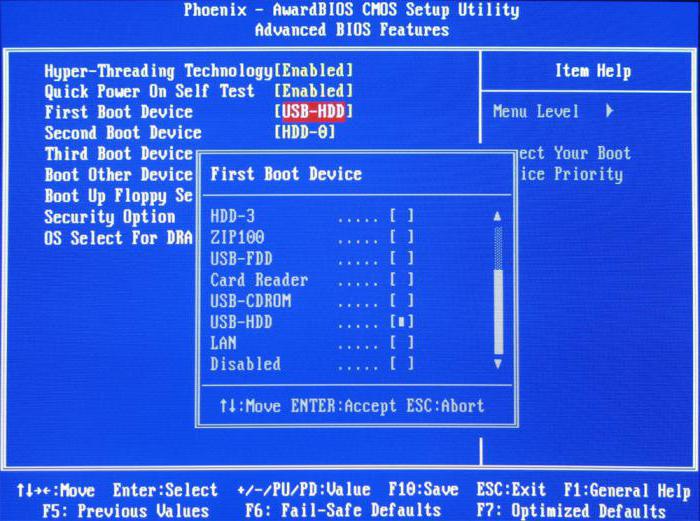
- Starte deinen Computer neu.
- Drücken Sie nach dem Einschalten mehrmals die Taste „DEL“ oder „F8“, um das Dienstprogramm „Setup BIOS“ aufzurufen. Einige Geräte verfügen über unterschiedliche Tasten zum Starten der BIOS-Einstellungen. Um herauszufinden, welches für den Aufruf des „Setup-BIOS“ auf Ihrem Computer verantwortlich ist, lesen Sie unmittelbar nach dem Einschalten des Geräts die Informationen am unteren Bildschirmrand.
- Gehen Sie zum Abschnitt „Haupt“ und suchen Sie den Eintrag „SATA-Modus“. Drücken Sie „ENTER“ und wählen Sie „IDE“.
- Stellen Sie im Feld „First Boot Device“ den Wert auf „USB“ ein.
- Drücken Sie die Taste „F10“, um die Einstellungsänderungen zu speichern.
- Der Computer wird dann neu gestartet.
Überprüfung und Wiederherstellung
Wenn alle oben genannten Schritte korrekt ausgeführt werden, startet VictoriaHDD nach dem Neustart des PCs automatisch. Um anzufangen harte Restaurierung Scheibe:
- Drücken Sie die englische Buchstabentaste „P“ auf Ihrer Tastatur.
- Wählen Sie im sich öffnenden Menü den Port aus, an den die Festplatte angeschlossen ist. Heutzutage funktionieren fast alle Laufwerke über einen „SATA“-Anschluss, daher müssen Sie den Schalter auf die Position „Ext PCI ATA/SATA“ stellen.
- Drücken Sie „F9“, die Informationen aus der SMART-Tabelle werden auf dem Bildschirm angezeigt. Achten Sie besonders auf die Spalte „Aktuell ausstehende Sektoren“. Hier wird die Anzahl der Sektoren angegeben, aus denen keine Daten gelesen werden. Merken Sie sich diese Nummer oder notieren Sie sie.
- Drücken Sie die Taste „F4“ und starten Sie den Scanvorgang im Modus „BB: Erase 256“. Das Dienstprogramm wird versuchen, alle fehlerhaften Blöcke zu finden und wiederherzustellen. In diesem Fall werden die darin gespeicherten Informationen gelöscht.
- Öffnen Sie die SMART-Tabelle erneut und sehen Sie sich die Menge an schlechte Sektoren. Wenn einige davon nicht wiederhergestellt werden konnten, sollten Sie die Festplatte in einem anderen Modus scannen.
- Drücken Sie die Taste „F4“ und wählen Sie „BB: Classic Remap“. Jetzt wurde die Anwendung gefunden beschädigter Sektor stellt es nicht wieder her, sondern markiert es als nicht funktionierend. Dieser Ansatz stoppt die Ausbreitung fehlerhafter Blöcke.
- Wenn VictoriaHDD die Überprüfung abgeschlossen hat, starten Sie Ihren PC neu.
Programme zur Festplattenbehandlung: in das Betriebssystem integrierte Tools
Nach dem Scannen des Laufwerks mit dem VictoriaHDD-Dienstprogramm lohnt es sich, das darin installierte Dienstprogramm zu überprüfen Betriebssystem Default.
- Öffnen Sie „Arbeitsplatz“.
- Klicken Sie mit der rechten Maustaste auf das Symbol der lokalen Festplatte.
- Gehen Sie zum Reiter „Service“.
- Wählen Sie „Prüfung durchführen“.
- Aktivieren Sie im sich öffnenden Fenster das Kontrollkästchen neben „Fehler automatisch korrigieren“.
- Klicken Sie auf die Schaltfläche „Ausführen“ und warten Sie, bis das Programm beendet ist.
- Schalten Sie den PC unter keinen Umständen aus, bis der Verifizierungsprozess abgeschlossen ist.
HDD-Regenerator
HDD-Regenerator - kostenloses Programm zur Festplattenbehandlung. Zu den Hauptvorteilen des Dienstprogramms gehört eine benutzerfreundliche Oberfläche. Viele Benutzer entscheiden sich aus genau diesem Grund für HDD Regenerator.
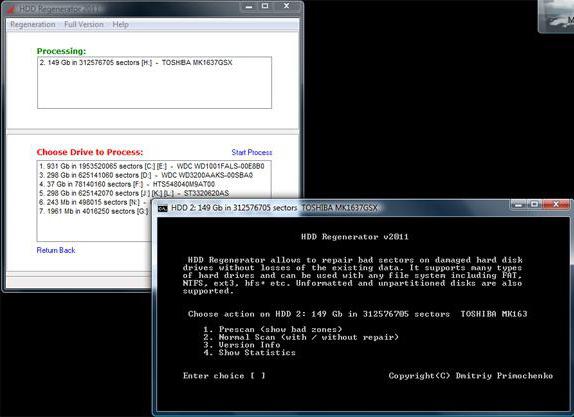
- Schließen Sie alle Anwendungen und starten Sie HDD Regenerator.
- Öffnen Sie das Menü „Wiederherstellung“ und klicken Sie auf „Verarbeitung starten“.
- Wenn auf dem Bildschirm ein Warnfenster zu den BIOS-Einstellungen erscheint, klicken Sie auf die Schaltfläche „Nein“.
- Wählen Sie das Laufwerk aus, das behandelt werden muss.
- Danach öffnet sich der Bildschirm Befehlszeile, wobei Sie eine Zahl von 1 bis 4 eingeben müssen.
- Geben Sie „2“ ein und drücken Sie „ENTER“.
- Das Dienstprogramm fordert Sie auf, anzugeben, wo mit dem Scannen begonnen werden soll. Klicken Sie einfach auf die Schaltfläche „Enter“.
- Die Anwendung scannt die Festplatte und stellt Informationen über fehlerhafte Blöcke bereit.
- Wenn der Scan abgeschlossen ist, geben Sie „2“ ein. Das Dienstprogramm scannt nun nicht nur die Festplatte, sondern versucht auch, fehlerhafte Sektoren wiederherzustellen.
Es muss gesagt werden, dass das Programm zur Behandlung schwerer Erkrankungen dient Windows-Festplatte 7 ist sehr langsam. Manchmal dauert der Vorgang 2-3 Tage. Es wird jedoch tatsächlich versucht, die Fähigkeit der Blöcke, Daten zu speichern, wiederherzustellen, anstatt sie einfach als ungenutzt zu markieren, was die langen Scanzeiten erklärt.
MHDD
Die Funktionalität von MHDD ist der von VictoriaHDD fast vollständig ähnlich. Die Anwendung läuft im DOS-Modus. Damit können Sie die SMART-Tabelle anzeigen, die Festplatte diagnostizieren und behandeln. Das Programm wird nicht auf Russisch präsentiert.

- Erstellen bootfähiges USB-Flash-Laufwerk, wie für das VictoriaHDD-Dienstprogramm.
- Führen Sie das BIOS-Setup durch und starten Sie Ihren Computer neu.
- Drücken Sie „F2“ und wählen Sie das Gerät aus, mit dem Sie arbeiten möchten.
- Um die Oberfläche der Festplatte zu scannen, geben Sie das Wort „SCAN“ ein oder verwenden Sie F4. Auf dem Bildschirm werden Einstellungen angezeigt, in denen alle destruktiven Funktionen (Löschen, Entfernen fehlerhafter Blöcke) deaktiviert sind.
- Drücken Sie erneut „F4“. Der Scanvorgang beginnt und auf dem Display wird eine Tabelle angezeigt, in der sich die Farben der Zellen während des Scanvorgangs ändern: Weiß, Grau, Grün – der Sektor ist betriebsbereit; gelb - es besteht Beschädigungsgefahr; rot – der Block ist beschädigt.
Wenn auf dem Laufwerk fehlerhafte Blöcke vorhanden sind:
- Kopieren Sie alle Informationen auf eine andere Festplatte.
- Geben Sie den ERASE-Befehl ein, der die Daten aus jedem Sektor vollständig löscht. Dadurch werden Soft-Bad-Blöcke beseitigt.
- Wenn das Problem dadurch nicht behoben wird, drücken Sie die Taste „F4“ und aktivieren Sie die REMAP-Option. Nun das Dienstprogramm, wie das eingebaute Windows-Programme Um eine Festplatte zu behandeln, werden einfach die fehlerhaften Sektoren markiert und nicht mehr verwendet.




